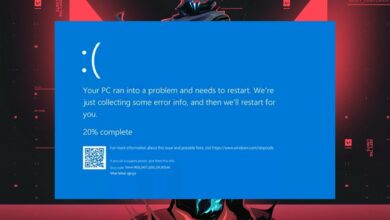Los auriculares Bluetooth de Windows 11 siguen desconectándose [Fix]
- Después de emparejar inicialmente sus auriculares con su dispositivo, se conectarán automáticamente cuando los encienda y los ponga en modo de emparejamiento.
- Si su auricular Bluetooth se sigue desconectando, es probable que se deba a problemas de batería, conectividad o problemas con el dispositivo al que se está conectando.
- Como solución rápida, reinicie tanto el auricular Bluetooth como el dispositivo de escucha para ver si el problema persiste.

XINSTALAR HACIENDO CLIC EN DESCARGAR ARCHIVO
Para muchas personas, escuchar música en su teléfono, tableta o computadora portátil es una parte importante de su día. Esto se puede hacer a través de auriculares o altavoces, pero la tecnología ha avanzado y ahora los auriculares Bluetooth están ganando popularidad debido a su comodidad.
Bluetooth es un método popular que utiliza señales de radio de corto alcance para comunicarse con dispositivos y transferir datos entre dos dispositivos, como un teléfono y unos auriculares.
Si bien son convenientes de usar, los auriculares Bluetooth no son perfectos y tienen sus propios problemas. Por ejemplo, los auriculares Bluetooth son propensos a las desconexiones.
¿Por qué mis auriculares Bluetooth se siguen desconectando?
Los auriculares Bluetooth son geniales cuando funcionan, pero no tanto cuando no lo hacen. Si su auricular Bluetooth se sigue desconectando, debe encontrar la causa raíz antes de intentar solucionarlo.

Algunas de las posibles razones por las que sigue desconectándose incluyen:
- Tu dispositivo está fuera de rango – La razón más común por la que un dispositivo Bluetooth experimenta problemas de audio es cuando está fuera del alcance de la señal Bluetooth. Bluetooth tiene un alcance limitado que suele ser inferior a 30 pies. Es posible que deba acercarse al dispositivo o volver a intentarlo más tarde.
- La batería de tu dispositivo está completamente descargada – Los dispositivos Bluetooth solo pueden permanecer conectados cuando tienen suficiente potencia para mantener la conexión. Si está utilizando un dispositivo inalámbrico, verifique el nivel de la batería y cárguela si es necesario antes de continuar.
- Tus auriculares y tu dispositivo no están emparejados correctamente – Los sistemas Bluetooth pueden tener varios dispositivos conectados al mismo tiempo, pero solo pueden emparejarse con un dispositivo a la vez. Si los emparejó con su teléfono y luego trató de usarlos con una computadora portátil, por ejemplo, es posible que sus auriculares aún estén vinculados con su teléfono e intente conectarse a él en lugar de a su computadora portátil.
- Interferencia – Este es un problema importante con los auriculares Bluetooth y puede hacer que la conexión se caiga al azar. Hay muchas fuentes potenciales de interferencia donde dos dispositivos necesitan conectarse directamente entre sí. El auricular a menudo necesita encontrar una señal para conectarse y, si es débil, la conexión continuará cayendo de vez en cuando.
- Los controladores de su dispositivo deben actualizarse – Actualizar sus controladores es un excelente primer paso para solucionar problemas de Bluetooth. Puede encontrar los controladores más recientes para su sistema en el sitio web del fabricante. Si eso no soluciona el problema, actualice el software y el firmware de Bluetooth.
Si experimenta alguno de los problemas anteriores y su auricular Bluetooth se sigue desconectando, existen algunas soluciones para solucionar el problema.
¿Qué puedo hacer si mi auricular Bluetooth se sigue desconectando?
1. Reinicie el servicio de Bluetooth
- seguir adelante ventanas + R llaves simultáneamente para abrir Correr ventana.
- Tipo servicios.msc en el Correr caja de diálogo.

- Encontrar servicio de soporte bluetooth, clic derecho y seleccione Reiniciar.

- Haga clic derecho de nuevo y seleccione Propiedades.

- Bajo la General pestaña, seleccione Automático como el Tipo de inicioentonces presione BIEN.

- Intente iniciar sesión de nuevo.
2. Actualice sus controladores Bluetooth
- golpear ventanas clave, tipo Administrador de dispositivos en la barra de búsqueda y haga clic en Abierto.
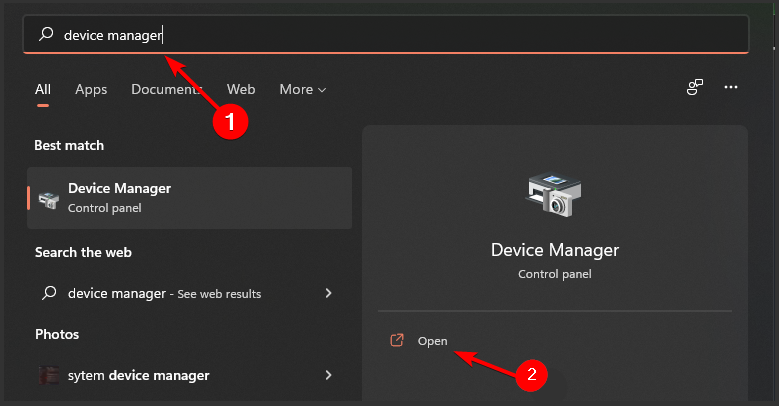
- Bajo la Bluetooth, encuentra tu dispositivo, haz clic derecho y selecciona Actualice el software del controlador.

- Seleccionar Buscar software de controlador actualizado automáticamente.

- Reinicie su computadora e intente volver a conectarse.
Cuando se trata de actualizar y desinstalar controladores, el proceso manual puede ser un poco tedioso. Si está buscando un atajo, Outbyte Driver Updater es la respuesta.
Esta es una herramienta de terceros que hace todo el trabajo por usted al descargar, instalar y actualizar los controladores. Lo que es aún mejor es que es completamente seguro para su computadora y mantiene sus controladores actualizados para que nunca tenga que buscar controladores obsoletos.
3. Desinstale y vuelva a instalar los controladores de Bluetooth
- seguir adelante ventanas clave, tipo Administrador de dispositivos en la barra de búsqueda y haga clic en Abierto.
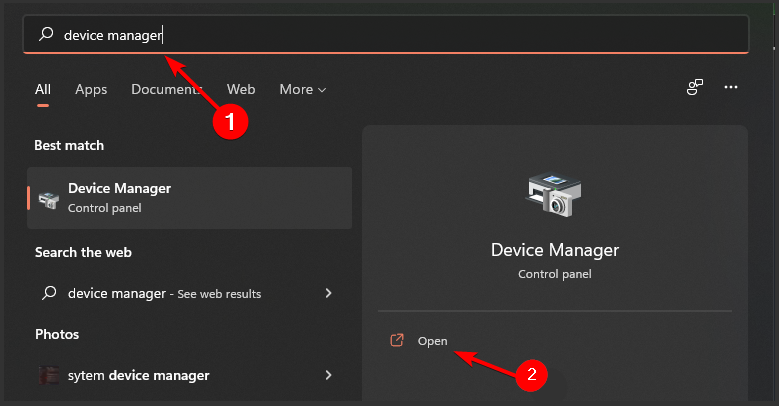
- Navegue a su dispositivo Bluetooth, haga clic derecho y seleccione DESINSTALAR.

- En el cuadro de diálogo que aparece, seleccione Bien para confirmar la desinstalación del dispositivo.

- Reinicie su computadora y el controlador se reinstalará automáticamente.
4. Ejecute el solucionador de problemas de Bluetooth
- golpear ventanas tecla, seleccione Sistema en el panel derecho y haga clic en Solucionar problemas en el panel derecho.
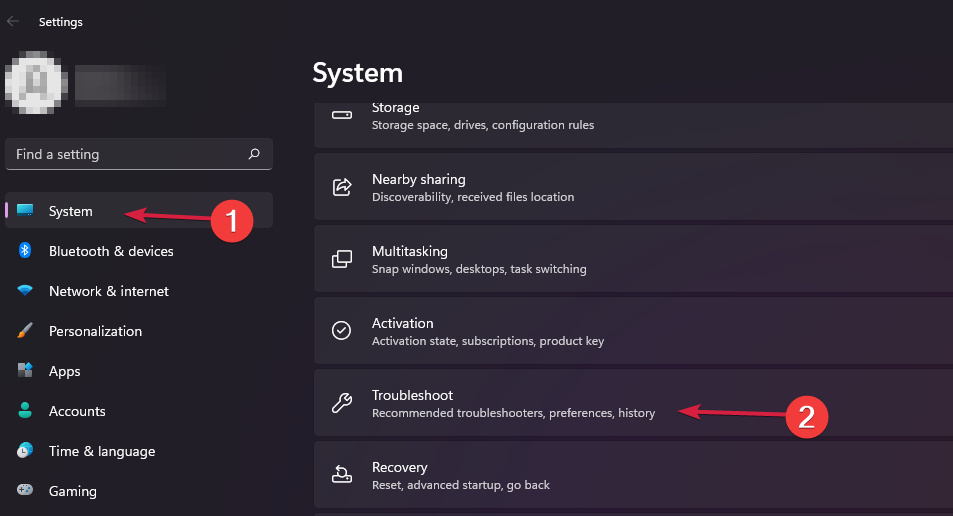
- Seleccionar Otras soluciones de solución de problemas.
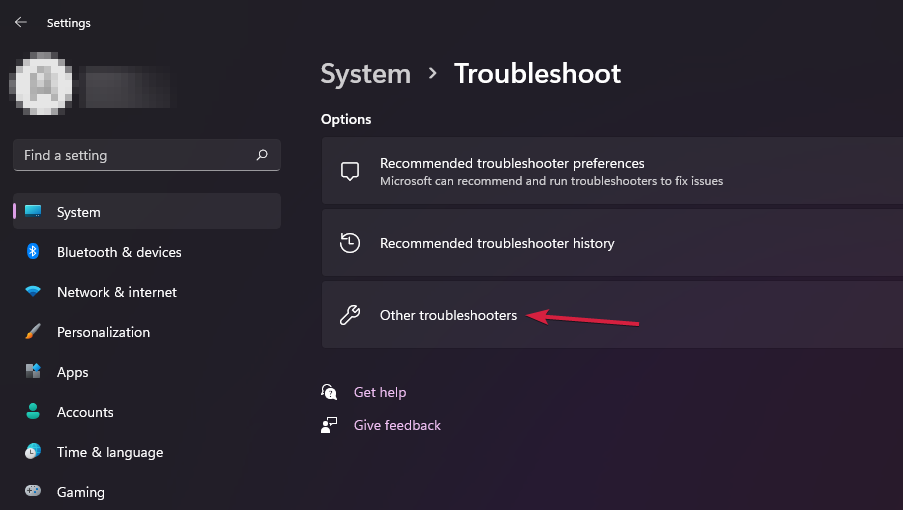
- Seleccionar Correr bajo la Bluetooth.

- Espere a que se detecten los problemas y siga las instrucciones de reparación.
¿Qué puedo hacer si Windows no puede detectar mis auriculares Bluetooth?
Los controladores obsoletos son la razón principal de los errores y problemas del sistema. Si faltan algunos de sus controladores o necesitan actualizarse, una herramienta automatizada como Actualizador de controladores OutByte puede resolver estos problemas con unos pocos clics. Además, ¡también es fácil para su sistema!
Si Windows no detecta sus auriculares en absoluto, es posible que haya un problema con el puerto USB o el controlador USB de su computadora.
Para probar si esto es un problema, intente conectar otro dispositivo al mismo puerto. Si no sucede nada, debe probar con un puerto USB diferente en su computadora o intentar conectar algo más al puerto que está tratando de usar.
Si recientemente actualizó de una versión anterior de Windows a Windows 11 y ahora tiene problemas con su dispositivo Bluetooth, el problema podría deberse a controladores obsoletos.
Intente instalar actualizaciones de Windows y vea si ahora se pueden detectar sus auriculares.
Para buscar actualizaciones de Windows:
- seguir adelante ventanas abrir Menu de inicio.
- Tipo Buscar actualizaciones en la barra de búsqueda y seleccione Abierto.

- Seleccionar Opciones avanzadas.

- Seleccionar Actualizaciones opcionales.

- Haga clic en Actualizaciones de controladores y seleccione Descargar e instalar.
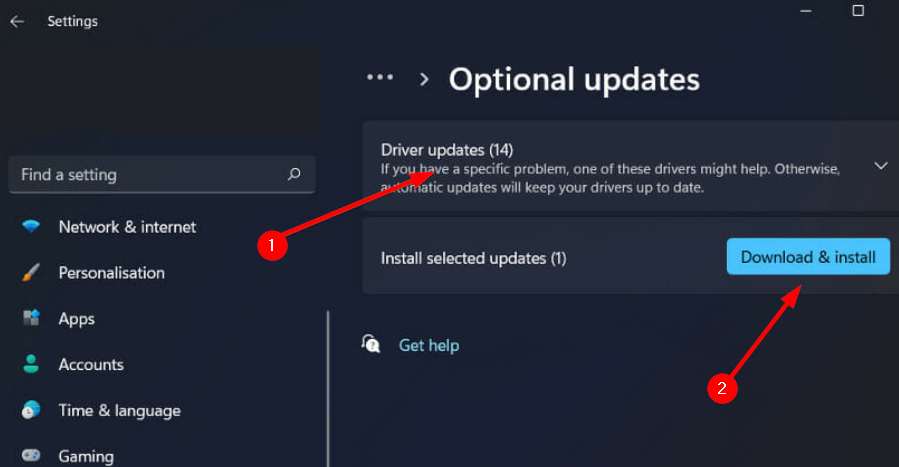
Si probó todas las soluciones enumeradas anteriormente y aún tiene problemas de conexión, puede ser el momento de considerar un nuevo par de auriculares Bluetooth de alto rendimiento.
Otro problema común que puede encontrar es que los auriculares no funcionan, pero con nuestra guía paso a paso, debería poder solucionar el problema en poco tiempo.
Háganos saber qué solución funcionó para usted dejando un comentario a continuación.
¿Aún tienes problemas? Solucionarlos con esta herramienta:
PATROCINADO
Algunos problemas de controladores se pueden resolver más rápidamente mediante el uso de una solución de controlador personalizada. Si aún tiene problemas con los controladores, simplemente instale Actualizador de controladores OutByte y ponerlo a trabajar inmediatamente. Por lo tanto, ¡deje que actualice todos los controladores y solucione otros problemas de la PC en poco tiempo!
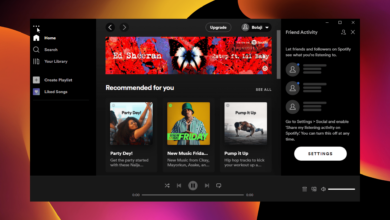

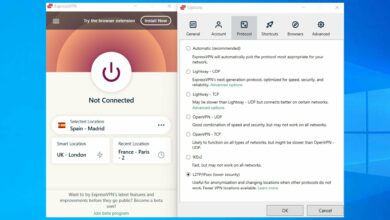
![Photo of Calibrar software de calibración de color gratuito [review & download]](https://kdkick.com/wp-content/uploads/2023/05/Calibrize-390x220.jpg)